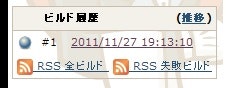本エントリは「今更始めるJenkins勉強会 ハンズオン」のチートシートの一つになります。
一覧については下記エントリをご確認ください。
http://qiita.com/n_rooms/items/cdd4783997140235ddc4
本エントリではCollabnetSubversion EdgeのインストールとJenkinsの連携までを扱います。
CollabnetSubversion Edgeのダウンロードには会員登録が必要です。
予め、下記のサイトで会員登録を行い、インストーラをダウンロードしておきましょう。
http://www.collab.net/downloads/subversion
1. Subverisonインストール
下記の手順は基本的にrootユーザで行います。
1-1. ユーザ作成(csvn)
# adduser csvn
# passwd パスワード
1-2. リリースモジュールコピー
# mkdir /home/csvn/csvninstall
# cp /home/user/release/CollabNetSubversionEdge-3.3.2_linux-x86_64.tar.gz .
# chown -R csvn:csvn /home/csvn/
1-3. ユーザに一時的にsudo全権限を与える(csvn)
# visudo
以下を追記
csvn ALL=(ALL) ALL
1-4. ユーザ変更
# su - csvn
1-5. リリースファイル展開(CollabNet Subversion Edge)
$ cd /home/csvn/csvninstall
$ tar zxf CollabNetSubversionEdge-3.3.2_linux-x86_64.tar.gz
$ sudo mv csvn /opt/csvn
1-6. インストール(CollabNet Subversion Edge)
$ sudo -E /opt/csvn/bin/csvn install
※-Eオプションを追加すると、自動起動も同時に設定されます
1-7. インストール(Subversion用のApatch)
$ sudo /opt/csvn/bin/csvn-httpd install
1-8. ユーザー終了(csvn)
$ exit
1-9. 追加したサービス確認
# chkconfig --list | grep csvn
1-10. ユーザからsudo全権限を削除(csvn)
# visudo
以下を削除
csvn ALL=(ALL) ALL
1-11. CollabNet Subversion起動
# service csvn start
1-12. コンソール画面へアクセス(CollabNet Subversion コンソール画面)
ブラウザからコンソール画面へアクセス
http://host:3343/csvn
1-13. ログイン(CollabNet Subversion コンソール画面)
ID, PASSWORDを入力してログイン
ID:admin
PASS:admin
1-14. CollabNet Subversion adminユーザパスワード変更(CollabNet Subversion コンソール画面)
画面上部のメニューより「adimin-ユーザプロファイル」をクリック。
ユーザプロファイル画面にて、「編集」ボタンをクリック。
編集画面にて、「パスワードの変更」リンクをクリック。
新しいパスワードを入力して、「更新」ボタンをクリック。
1-15. Subversion起動(CollabNet Subversion コンソール画面)
画面左上のメニューより「ステータス」をクリック。
「起動」ボタンをクリックしてSubversionを起動する。
1-16. API用 リポジトリ作成(CollabNet Subversion コンソール画面)
画面上部のメニューより「リポジトリ」をクリック。
リポジトリ画面で「作成」ボタンをクリック。
「名前」テキストボックスに webapi と入力し、
「初期化」ラジオボタンにて、標準的な trunk/branches/tagsを作成 を選択し、「作成」ボタンを押下します。
1-17. コンソール画面ログアウト(CollabNet Subversion コンソール画面)
ブラウザのウィンドウを閉じる。
1-18. ユーザー変更(user)
# su - user
$ id
1-19. リポジトリチェックアウト
$ mkdir /home/user/project/
$ cd /home/user/project/
$ svn checkout http://host/svn/test/trunk ./test
チェックアウトの確認
$ ls -lR /home/user/project/
1-20. リリースファイル用のディレクトリ作成(test)
$ cd /home/user/project/test/
$ mkdir -p release/test
$ ls -lR /home/user/project/test/
1-21. リリースファイル用のディレクトリの登録(test)
$ cd /home/user/project/test/
$ svn add *
$ svn commit * -m ""New Create""
ユーザー終了(user)
$ exit
2. SubverisonとJenkinsの連携
2-1. 新規ジョブの作成
メニューから新規ジョブ作成を 選択する。
フリースタイル・プロジェクトのビルドを選択し、OKボタンをクリック 。
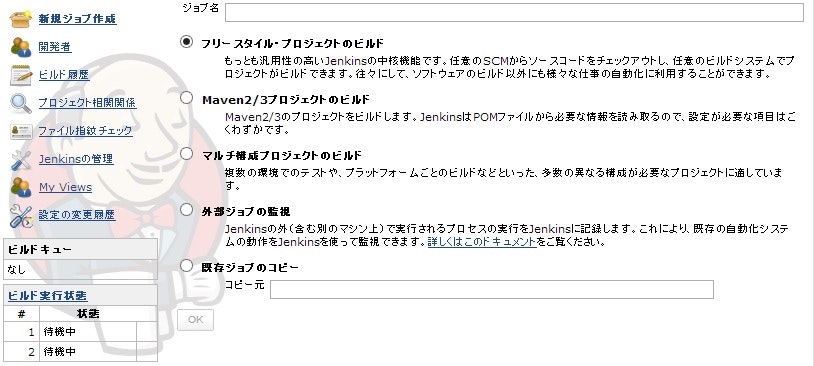
ソースコード管理システムで、Subversionを選択し、リポジトリのURLを指定。
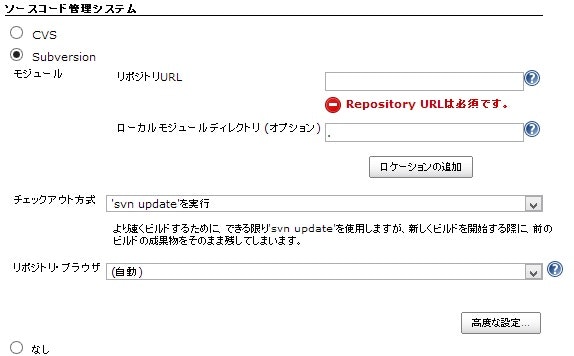
ビルド手順の追加ボタンをクリックする。AntやMaven等ビルドツールの呼び出し設定を行います。
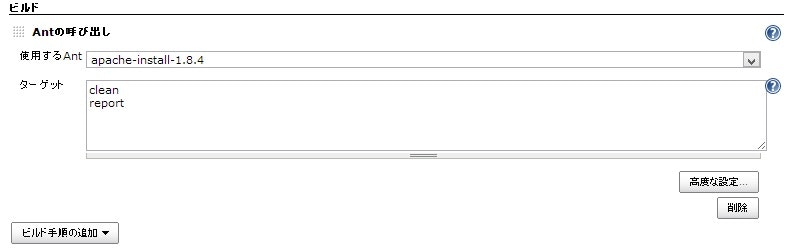
ページの末尾にある保存ボタンをクリックして、ジョブを保存します。